Visma DI
Oppretting av ny klient i DI-Business
Opprette malklient
En malklient kan danne grunnlag for oppretting av nye firma/klienter. Det kan være fornuftig å bygge opp malklienter for spesielle bransjer i tillegg til en standard malklient. Det anbefales at dette IKKE er klienter dere fører på, da alle data på firmaet/klienten blir overført til nytt firma/ny klient.
Har dere ingen "tomme" klienter, må dere benytte et av firmaene/klientene dere allerede fører på, opprette ny klient fra denne, nullstille ny klient og så definere denne som malklient.
Malklient på ny installasjon
Etter installasjon og før du tar i bruk systemet, kan 000 (byrå-klienten) kopieres til f.eks. 001 for å senere defineres som malklient.
Det er viktig at også malene vedlikeholdes. Det vil si at du åpner og vedlikeholder disse etter installasjon av nye versjoner for eventuelle konvertering samt vedlikeholder årstall, perioder, satser, osv.
Definer firma/klient som mal
Dersom du har en klient som skal benyttes som mal, må denne markeres som at den skal være en malklient.
Dette gjør du ved å åpne klienten som skal defineres som malkliente fra klientlisten. I bildevelgeren til venstre i bildet velger du <Klientens navn> og går til Egenskaper | Innstillinger.
I gruppen Diverse setter Mal-klient til Ja:
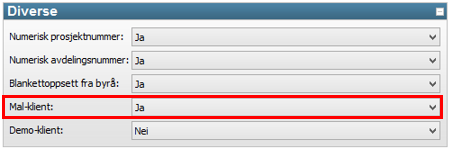
|
NB! Husk at alle opplysninger på en malklient blir kopiert over til ny klient. Dette gjelder også kontoplan, kontointervall, rapportoppbygging, tellere/nummerserier, valg av avdelingsregnskap, fakturahistorikk, regnskapshistorikk, osv. |
Se også

|
Nullstille klient |
Opprette ny klient fra malklient
Du kan enten høyreklikke i klientlisten og velge Ny eller velge knappen for Ny klient i heading på klientlisten.
Du får da mulighet for å opprette og gi navn til en ny klient basert på en mal. Malklientene du kan velge mellom, vises i bildet:
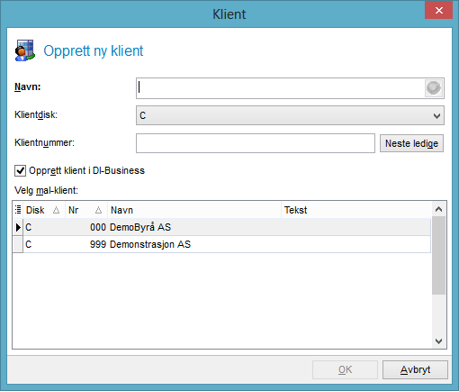
|
NB! Sjekk at det er krysset av for Opprett klient i DI-Business. |
Nytt firma/klient vil opprettes, og du vil finne dette i klientlisten og kan begynne å legge inn data på vanlig måte. Når du oppretter en ny klient i DI-Business, skal alltid krysset for Opprett klient i DI-Business være aktivert.
Nullstille klient
Dersom du ønsker å lage en malklient av en klient som allerede er i bruk, må du "nulle ut klienten".
|
Slik gjør du:
|
Punkt 1 - Kopier klienten
Du må kopiere klienten du ønsker å bruke som "kilde" over til ny klient.
Dette gjør du ved å velge Klienter i bildevelgeren og velger så den klienten du ønsker å kopiere fra. Deretter velger du Klienter i båndet øverst i hovedmenyen, og så velger du Klient | Kopier klient i gruppen DI-Business.
I bildet som dukker opp, velger du riktig Klientdisk og taster inn et ledig Klientnummer. Den nye klienten blir så opprettet som en kopi av originalen. Den nyopprettede klienten får navnet Kopi av <eksisterende firmanavn>.
Punkt 2 - Nullstille klienten
Her har du to valg for hvordan du ønsker å nulle ut klienten:
- Du kan enten kjøre gjennom punkt 3 til punkt 7 og nulle ut disse punktene selv,
- eller du kan kjøre rutinen DI-Business | Spesialrutiner | Nullstill registre (A001) fra en prosess for å gjøre det samme som punkt 3 til punkt 7. Fortsett i så fall med punkt 8 etter at du har kjørt prosesse.
|
NB! De resterende punktene gjøres inne på selve klienten. Du åpner klienten fra klientlisten. I bildevelgeren til venstre i bildet velger du DI-Business. |
Se også

|
Prosesser |
Punkt 3 - Fjerne data i DI-Regnskap
Velg Verktøy | Ny fil under DI-Regnskap i bildevelgeren.
Sett hake på alle registre bortsett fra Kontoregister (kunder, leverandører og kontoplan):
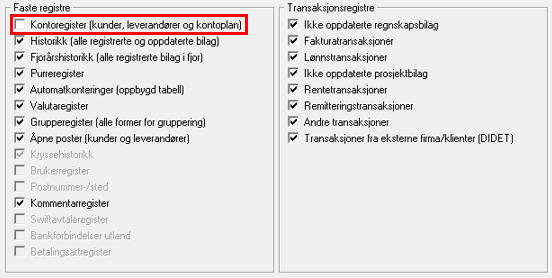
Kontoregisteret inneholder både hovedbok, leverandører og kunder, noe som medfører at kunder og leverandører må slettes i en annen rutine.
Punkt 4 - Slette reskontrokonti
Alle kunde- og leverandørreskontri kan slettes om du ønsker dette. For å starte opp rutiner for å slette kunde- og leverandørreskontri, må du gå til Verktøy | Verktøykasse | Supportrutiner. Dette valget er passordbeskyttet, og du må derfor ta kontakt med Visma DI Support, enten for å få oppgitt passordet, eller for at de kan bistå med rutinen.
For å slette kunder eller leverandører, velger du Verktøy | Verktøykasse | Supportrutiner | Generelt | Slette Konti. Velg hva du ønsker å slette i nedtrekksmenyen i egenskapen Kontotype. Velg her enten Kunde eller Leverandør, avhengig av hva du ønsker å slette. Dersom du ønsker å slette begge deler, må du kjøre operasjonen i to omganger.
Under Rutinevalg, må du sette 3 - Ingen kontroll mot saldo.
Punkt 5 - Fjerne saldostolper på hovedbok og reskontro
Saldostopler, som danner grunnlag for rapportering, må slettes etter at historikk er slettet. Dette gjør du ved å gå til fanen DI-Business i båndet øverst i bildet, og starter opp Fellesrutiner i gruppen Handlinger.
I Fellesrutiner-bildet, velger du Korrigering i bildevelgeren til venstre i bildet, og så krysser du av for korrigeringsrutinene 2. DI-Regnskap: Saldo i.h.t. historikk, 3. DI-Regnskap: Saldo i.h.t. fjorårshistorikk og 4. DI-Regnskap: Forrige års saldo i.h.t. forrige års historikk:
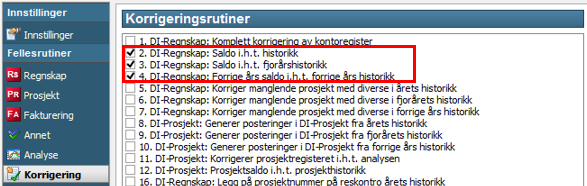
|
NB! Dersom du starter opp Fellesrutiner fra hovedmenyen, må du også velge riktig klient i klientlisten til høyre i bildet. Starter du opp direkte fra klienten, er klienten automatisk valgt i bildet. |
Punkt 6 - Slette data i DI-Fakturering
Velg Verktøy | Ny fil under DI-Fakturering i bildevelgeren.
Sett hake på alle registre bortsett fra Kontoregister (kunder, leverandører og kontoplan) og Brukerregister:
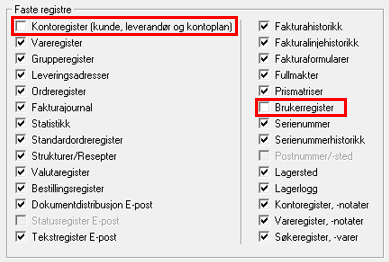
Kontoregisteret inneholder både hovedbok, leverandører og kunder. Reskontri er allerede slettet under punkt 4.
Punkt 7 - Slette data i DI-Prosjekt
Velg Verktøy | Ny fil under DI-Prosjekt i bildevelgeren.
Sett hake på alle registre bortsett fra Kontoregister (kunder, leverandører og kontoplan) og Brukerregister:
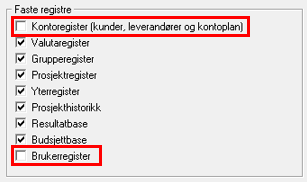
Kontoregisteret inneholder både hovedbok, leverandører og kunder. Reskontri er allerede slettet under punkt 4.
Punkt 8 - Endre navn og egenskaper på klienten
Gi den nye klienten et relevant navn, ved å gå til Fil | Firmaopplysninger.
Vedlikehold relevante egenskaper på klienten slik at disse samsvarer med hva du ønsker malklienten skal være. Dette kan være kontoplan, kontointervall, rapportoppbygging, tellere/nummerserier, valg av avdelingsregnskap og andre viktige egenskaper.
Se også

|
Firmaopplysninger |

|
Egenskaper felles |

|
Egenskaper Tellere/Nummerserier |
Punkt 9 - Definere klienten som malklient
Den nye klienten må defineres som malklient.
Se også

|
Definere firma/klient som mal |
